So verwenden Sie die WRAPPROS-Funktion in Excel

Haben Sie Probleme mit der Verarbeitung großer Datenmengen in Excel? Erfahren Sie, wie Sie die WRAPROWS-Funktion nutzen, um Daten in überschaubareren Zeilen aufzuteilen.
Möchten Sie Ihre Excel-Kenntnisse verbessern ? Anschließend erfahren Sie, wie Sie mit der PI-Funktion die Datenanalyse vereinfachen und komplexe Berechnungen durchführen können .
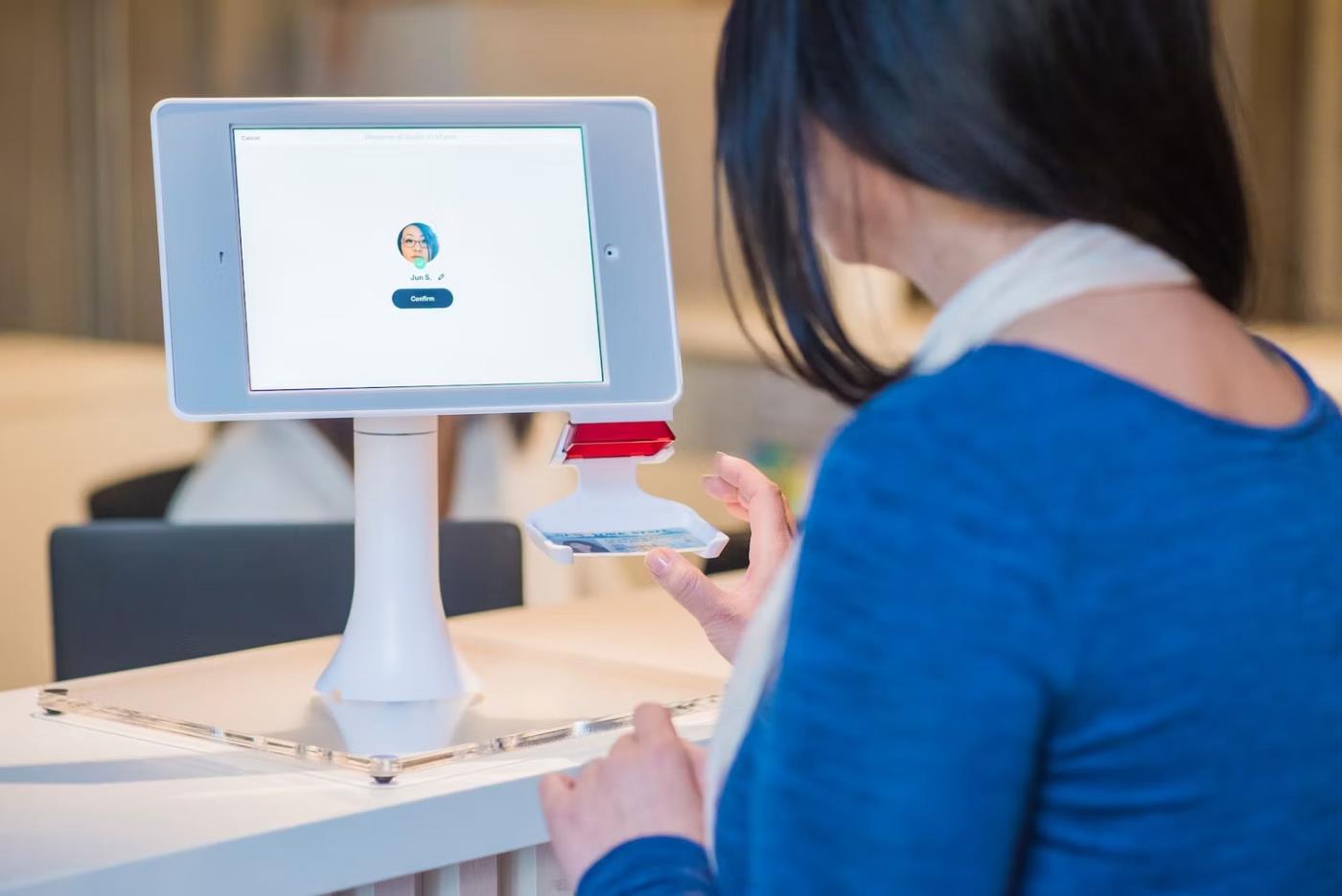
Die Zahl pi ( π ) ist eine mathematische Konstante, die als Umfang eines Kreises geteilt durch seinen Durchmesser definiert ist. Obwohl Pi nahe bei 3,14 liegt, benötigen Sie in manchen Fällen möglicherweise einen genaueren Wert für die Berechnung.
Die gute Nachricht hierbei ist, dass Excel Pi bis zur 15. Zahl auswendig kennt. Sie können pi in Excel mit der PI-Funktion aufrufen und sogar mit anderen Excel-Funktionen kombinieren.
So funktioniert die PI-Funktion in Excel
Da die PI-Funktion in Excel keine Argumente hat, besteht ihr Zweck lediglich darin, PI in der Formel aufzurufen. Hier können Sie Pi mit PI ausdrücken:
=PI().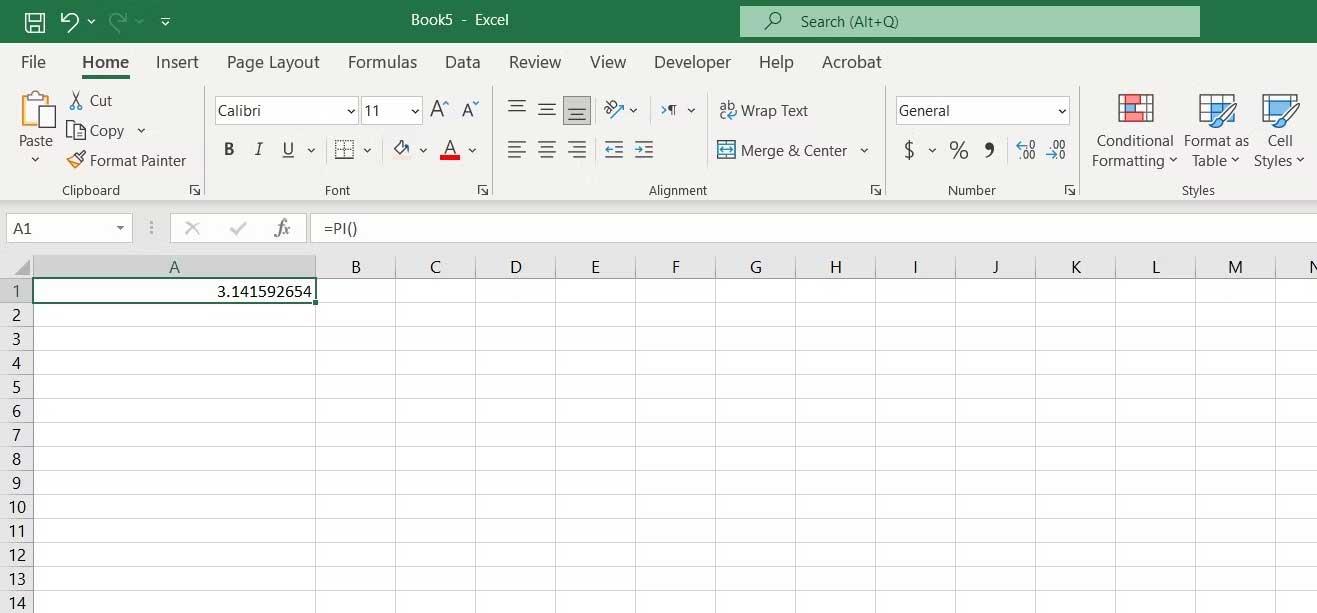
Excel zeigt jetzt Pi mit einer Genauigkeit von 15 Stellen an. Wenn Sie nicht alles anzeigen möchten, können Sie in Excel eine benutzerdefinierte Formatierung verwenden, um die Anzahl der Dezimalstellen einzuschränken.
Verwenden Sie Pi für Berechnungen in Excel
Nun ist Pi nicht alle Funktionen der PI-Funktion. Da PI keine Argumente akzeptiert, behandelt Excel es wie einen numerischen Wert und nicht wie eine Funktion.
Das bedeutet, dass Sie PI in der Formel aufrufen und dann mathematische Operationen daran ausführen können. Betrachten Sie das folgende Beispiel:
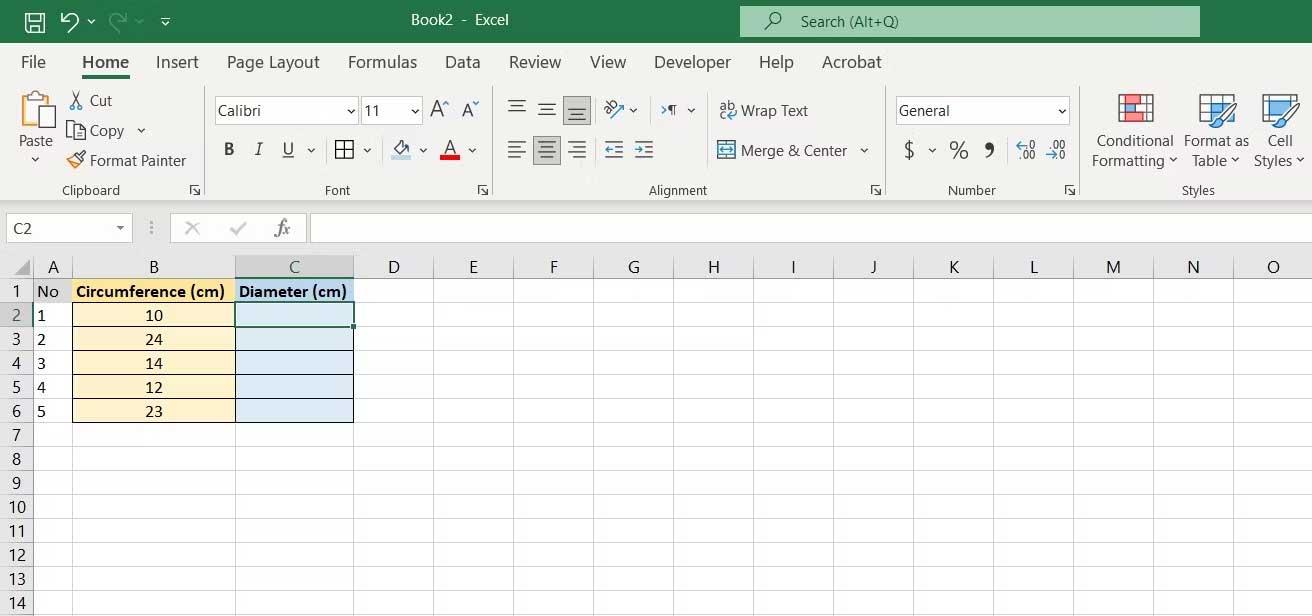
In diesem Arbeitsblatt sehen Sie den Umfang von fünf Kreisen und das Ziel besteht darin, deren Durchmesser zu berechnen. Da der Umfang eines Kreises dem Durchmesser multipliziert mit Pi entspricht, können Sie das Problem mit einer einfachen Division lösen.
1. Wählen Sie die erste Zelle an der Stelle aus, an der Sie die Ergebnisse anzeigen möchten. In diesem Beispiel ist das Zelle C2.
2. Geben Sie in der Bearbeitungsleiste Folgendes ein:
=B2/PI()
3. Drücken Sie die Eingabetaste .
4. Ziehen Sie die Füllleiste und legen Sie sie in den Zellen darunter ab.
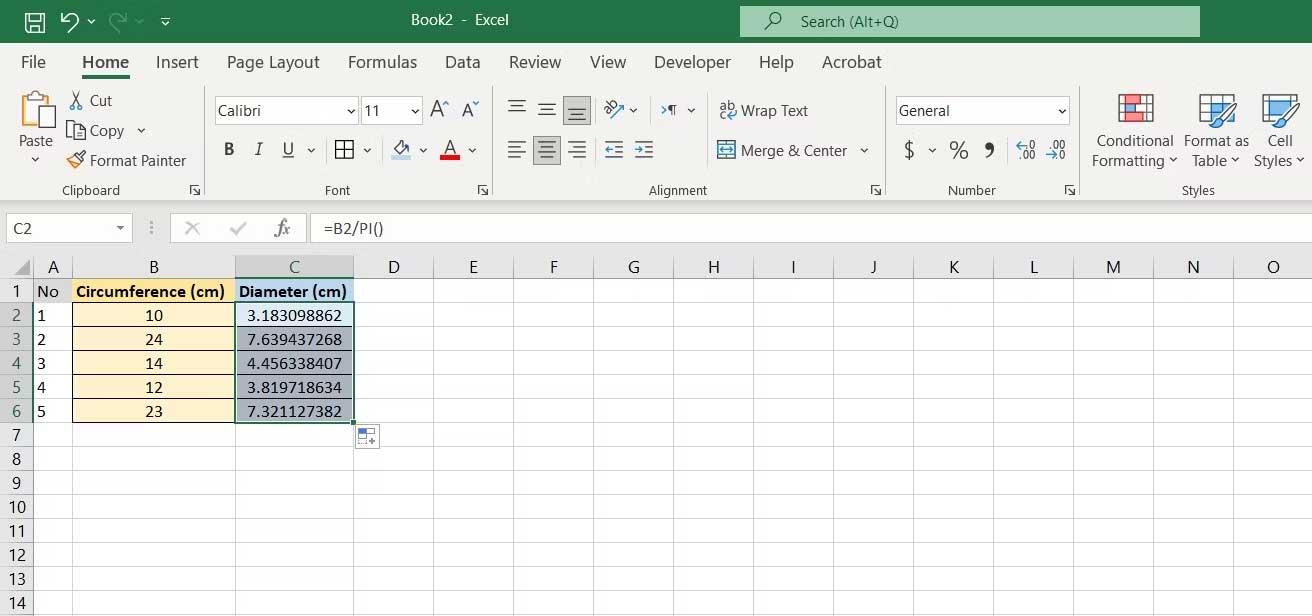
Sie sehen den Durchmesser für jeden Kreis. Die Formel hier besteht darin, den Umfangswert in Zelle B2 zu berechnen und ihn dann mithilfe der PI-Funktion durch Pi zu dividieren.
Verwenden Sie Pi mit anderen Excel-Funktionen
Sie können PI auch in jeder Excel-Funktion verwenden, die numerische Werte akzeptiert. Dies ist nützlich, wenn Sie die trigonometrischen Funktionen von Excel verwenden.
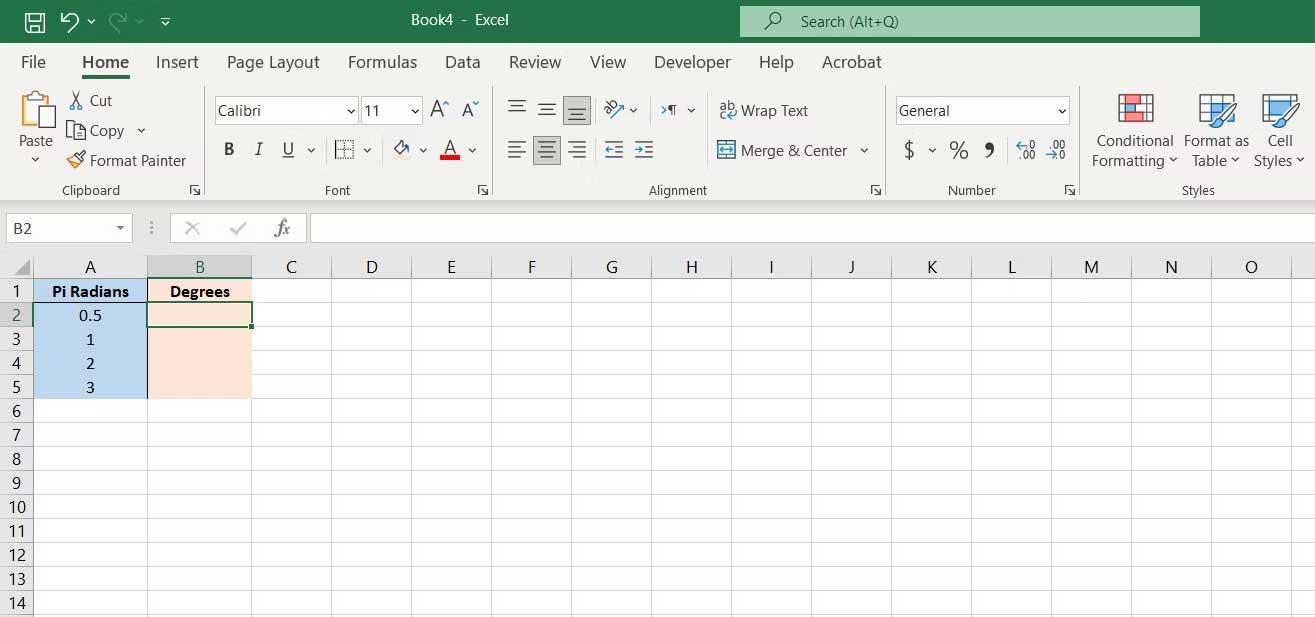
In diesem Beispiel haben Sie eine Reihe von Winkeln im Pi-Bogenmaß, um sie in praktikablere Werte umzuwandeln. Pi-Bogenmaße sind gleich einem Bogenmaß multipliziert mit Pi.
Hier verwenden wir eine Kombination der Funktionen PI und DEGREES. DEGREES ist eine Excel-Funktion, die Bogenmaßwerte berechnet und in Grad umwandelt.
=DEGREES(value_in_radians)
So können Sie in Excel Bogenmaß Pi in Grad umrechnen:
=DEGREES(A2*PI())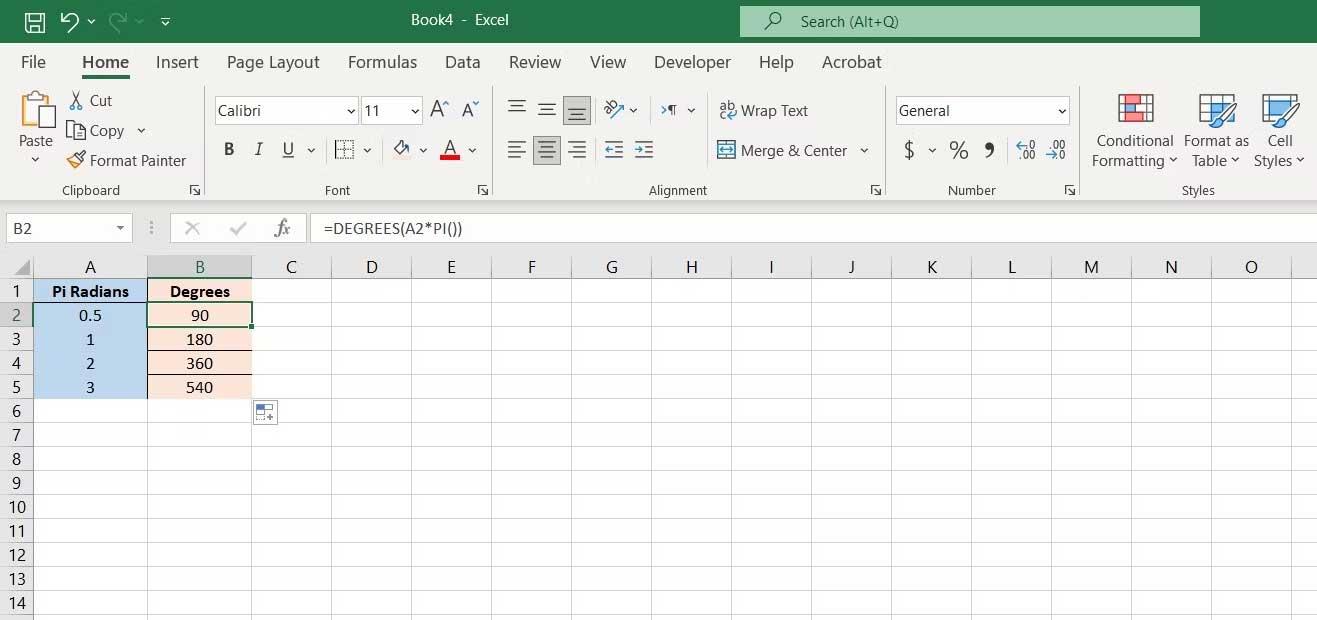
Oben finden Sie alles, was Sie über die PI-Funktion in Excel wissen müssen. Ich hoffe, der Artikel ist für Sie nützlich.
Haben Sie Probleme mit der Verarbeitung großer Datenmengen in Excel? Erfahren Sie, wie Sie die WRAPROWS-Funktion nutzen, um Daten in überschaubareren Zeilen aufzuteilen.
Erfahren Sie, wie Sie Access-Tabellendaten einfach nach Excel, TXT, XML usw. exportieren können. Folgendes erfahren Sie im Detail: CSV, Excel, Exportieren.
MehmetSalihKoten, ein Reddit-Benutzer, hat eine voll funktionsfähige Version von Tetris in Microsoft Excel erstellt.
Um Maßeinheiten in Excel umzurechnen, verwenden wir die Funktion „Konvertieren“.
Was ist die HLOOKUP-Funktion? Wie verwende ich die HLOOKUP-Funktion in Excel? Finden wir es mit LuckyTemplates heraus!
Die IFERROR-Funktion in Excel wird häufig verwendet. Um es richtig nutzen zu können, müssen Sie die IFERROR-Formel von Microsoft Excel verstehen.
Was ist die VALUE-Funktion in Excel? Was ist die Wertformel in Excel? Finden wir es mit LuckyTemplates.com heraus!
Die EOMONTH-Funktion in Excel wird verwendet, um den letzten Tag eines bestimmten Monats anzuzeigen, mit einer sehr einfachen Implementierung. Sie erhalten dann anhand der von uns eingegebenen Daten den letzten Tag eines bestimmten Monats.
Möchten Sie wiederkehrende Aufgaben in Excel VBA automatisieren? Lassen Sie uns also lernen, wie Sie eine Do-While-Schleife verwenden, um eine Reihe von Aktionen zu implementieren, die wiederholt werden, bis eine Bedingung erfüllt ist.
Die Standardspaltenbreite und Zeilenhöhe in Excel stimmen möglicherweise nicht mit den von Ihnen eingegebenen Daten überein. Der folgende Artikel zeigt Ihnen einige Möglichkeiten, die Größe von Spalten, Zeilen und Zellen in Excel 2016 zu ändern. Bitte lesen Sie ihn durch!







